ਵਿੰਡੋਜ਼ 10 ਨੂੰ ਸਥਾਪਤ ਕਰਨ ਲਈ, ਤੁਹਾਨੂੰ ਕੰਪਿ forਟਰ ਦੀਆਂ ਘੱਟੋ ਘੱਟ ਜ਼ਰੂਰਤਾਂ, ਇਸ ਦੇ ਸੰਸਕਰਣਾਂ ਵਿਚ ਅੰਤਰ, ਇੰਸਟਾਲੇਸ਼ਨ ਮੀਡੀਆ ਕਿਵੇਂ ਬਣਾਉਣਾ ਹੈ, ਇਸ ਪ੍ਰਕਿਰਿਆ ਵਿਚ ਖੁਦ ਜਾਓ ਅਤੇ ਸ਼ੁਰੂਆਤੀ ਸੈਟਿੰਗਾਂ ਨੂੰ ਜਾਣਨ ਦੀ ਜ਼ਰੂਰਤ ਹੈ. ਕੁਝ ਚੀਜ਼ਾਂ ਦੇ ਕਈ ਵਿਕਲਪ ਜਾਂ haveੰਗ ਹੁੰਦੇ ਹਨ, ਜਿਨ੍ਹਾਂ ਵਿਚੋਂ ਹਰ ਇਕ ਕੁਝ ਖਾਸ ਹਾਲਤਾਂ ਵਿਚ ਅਨੁਕੂਲ ਹੁੰਦਾ ਹੈ. ਹੇਠਾਂ ਅਸੀਂ ਇਹ ਪਤਾ ਲਗਾਵਾਂਗੇ ਕਿ ਕੀ ਵਿੰਡੋਜ਼ ਨੂੰ ਮੁਫਤ ਵਿਚ ਸਥਾਪਤ ਕਰਨਾ ਸੰਭਵ ਹੈ, ਇਕ ਸਾਫ਼ ਇੰਸਟਾਲੇਸ਼ਨ ਕੀ ਹੈ ਅਤੇ ਫਲੈਸ਼ ਡਰਾਈਵ ਜਾਂ ਡਿਸਕ ਤੋਂ OS ਨੂੰ ਕਿਵੇਂ ਸਥਾਪਤ ਕਰਨਾ ਹੈ.
ਸਮੱਗਰੀ
- ਘੱਟੋ ਘੱਟ ਜ਼ਰੂਰਤਾਂ
- ਸਾਰਣੀ: ਘੱਟੋ ਘੱਟ ਜ਼ਰੂਰਤ
- ਕਿੰਨੀ ਜਗ੍ਹਾ ਦੀ ਲੋੜ ਹੈ
- ਪ੍ਰਕਿਰਿਆ ਕਿੰਨਾ ਸਮਾਂ ਲੈਂਦੀ ਹੈ
- ਸਿਸਟਮ ਦਾ ਕਿਹੜਾ ਵਰਜਨ ਚੁਣਨਾ ਹੈ
- ਤਿਆਰੀ ਦਾ ਪੜਾਅ: ਕਮਾਂਡ ਲਾਈਨ (ਫਲੈਸ਼ ਡਰਾਈਵ ਜਾਂ ਡਿਸਕ) ਰਾਹੀਂ ਮੀਡੀਆ ਬਣਾਉਣਾ
- ਵਿੰਡੋਜ਼ 10 ਦੀ ਸਾਫ਼ ਇੰਸਟਾਲੇਸ਼ਨ
- ਵੀਡੀਓ ਸਬਕ: ਲੈਪਟਾਪ ਤੇ OS ਨੂੰ ਕਿਵੇਂ ਸਥਾਪਤ ਕਰਨਾ ਹੈ
- ਸ਼ੁਰੂਆਤੀ ਸੈਟਅਪ
- ਪ੍ਰੋਗਰਾਮ ਦੁਆਰਾ ਵਿੰਡੋਜ਼ 10 ਨੂੰ ਅਪਗ੍ਰੇਡ ਕਰਨਾ
- ਮੁਫਤ ਅਪਡੇਟ ਦੀਆਂ ਸ਼ਰਤਾਂ
- UEFI ਵਾਲੇ ਕੰਪਿ computersਟਰਾਂ ਤੇ ਸਥਾਪਨਾ ਕਰਨ ਵੇਲੇ ਵਿਸ਼ੇਸ਼ਤਾਵਾਂ
- ਇੱਕ ਐਸ ਐਸ ਡੀ ਡ੍ਰਾਇਵ ਤੇ ਸਥਾਪਨਾ ਦੀਆਂ ਵਿਸ਼ੇਸ਼ਤਾਵਾਂ
- ਟੇਬਲੇਟਾਂ ਅਤੇ ਫੋਨਾਂ ਤੇ ਸਿਸਟਮ ਕਿਵੇਂ ਸਥਾਪਤ ਕਰਨਾ ਹੈ
ਘੱਟੋ ਘੱਟ ਜ਼ਰੂਰਤਾਂ
ਮਾਈਕਰੋਸੌਫਟ ਦੁਆਰਾ ਪ੍ਰਦਾਨ ਕੀਤੀਆਂ ਘੱਟੋ ਘੱਟ ਜ਼ਰੂਰਤਾਂ ਤੁਹਾਨੂੰ ਇਹ ਸਮਝਣ ਦੀ ਆਗਿਆ ਦਿੰਦੀਆਂ ਹਨ ਕਿ ਕੀ ਇਹ ਤੁਹਾਡੇ ਕੰਪਿ computerਟਰ ਤੇ ਸਿਸਟਮ ਨੂੰ ਸਥਾਪਿਤ ਕਰਨਾ ਮਹੱਤਵਪੂਰਣ ਹੈ ਜਾਂ ਨਹੀਂ, ਕਿਉਂਕਿ ਜੇ ਇਸ ਦੀਆਂ ਵਿਸ਼ੇਸ਼ਤਾਵਾਂ ਹੇਠਾਂ ਦਿੱਤੀਆਂ ਗਈਆਂ ਨਾਲੋਂ ਘੱਟ ਹਨ, ਤਾਂ ਇਸ ਨੂੰ ਨਹੀਂ ਕੀਤਾ ਜਾਣਾ ਚਾਹੀਦਾ. ਜੇ ਘੱਟੋ ਘੱਟ ਜ਼ਰੂਰਤਾਂ ਪੂਰੀਆਂ ਨਹੀਂ ਹੁੰਦੀਆਂ, ਤਾਂ ਕੰਪਿ computerਟਰ ਜੰਮ ਜਾਵੇਗਾ ਜਾਂ ਚਾਲੂ ਨਹੀਂ ਹੋਵੇਗਾ, ਕਿਉਂਕਿ ਇਸਦਾ ਪ੍ਰਦਰਸ਼ਨ ਓਪਰੇਟਿੰਗ ਸਿਸਟਮ ਦੁਆਰਾ ਲੋੜੀਂਦੀਆਂ ਸਾਰੀਆਂ ਪ੍ਰਕਿਰਿਆਵਾਂ ਦਾ ਸਮਰਥਨ ਕਰਨ ਲਈ ਕਾਫ਼ੀ ਨਹੀਂ ਹੈ.
ਕਿਰਪਾ ਕਰਕੇ ਯਾਦ ਰੱਖੋ ਕਿ ਇਹ ਕੇਵਲ ਇੱਕ ਸਾਫ ਸੁਥਰੇ OS ਲਈ ਘੱਟੋ ਘੱਟ ਜ਼ਰੂਰਤਾਂ ਹਨ, ਬਿਨਾਂ ਕਿਸੇ ਤੀਜੀ ਧਿਰ ਦੇ ਪ੍ਰੋਗਰਾਮਾਂ ਅਤੇ ਖੇਡਾਂ ਦੇ. ਅਤਿਰਿਕਤ ਸਾੱਫਟਵੇਅਰ ਸਥਾਪਤ ਕਰਨਾ ਘੱਟੋ ਘੱਟ ਜ਼ਰੂਰਤਾਂ ਨੂੰ ਵਧਾਉਂਦਾ ਹੈ, ਇਸ ਗੱਲ ਤੇ ਨਿਰਭਰ ਕਰਦਾ ਹੈ ਕਿ ਵਾਧੂ ਸਾੱਫਟਵੇਅਰ ਦੀ ਮੰਗ ਕਿਵੇਂ ਕੀਤੀ ਜਾਂਦੀ ਹੈ.
ਸਾਰਣੀ: ਘੱਟੋ ਘੱਟ ਜ਼ਰੂਰਤ
| ਸੀਪੀਯੂ | ਘੱਟੋ ਘੱਟ 1 ਗੀਗਾਹਰਟਜ਼ ਜਾਂ ਐਸ.ਓ.ਸੀ. |
| ਰੈਮ | 1 ਜੀਬੀ (32-ਬਿੱਟ ਸਿਸਟਮਾਂ ਲਈ) ਜਾਂ 2 ਜੀਬੀ (64-ਬਿੱਟ ਸਿਸਟਮਾਂ ਲਈ). |
| ਹਾਰਡ ਡਿਸਕ ਸਪੇਸ | 16 ਜੀਬੀ (32-ਬਿੱਟ ਸਿਸਟਮਾਂ ਲਈ) ਜਾਂ 20 ਜੀਬੀ (64-ਬਿੱਟ ਸਿਸਟਮਾਂ ਲਈ). |
| ਵੀਡੀਓ ਅਡੈਪਟਰ | ਡਾਇਰੇਕਟਐਕਸ ਵਰਜ਼ਨ 9 ਤੋਂ ਘੱਟ ਨਹੀਂ ਡਬਲਯੂਡੀਡੀਐਮ 1.0 ਡਰਾਈਵਰ ਦੇ ਨਾਲ. |
| ਡਿਸਪਲੇਅ | 800 x 600 |
ਕਿੰਨੀ ਜਗ੍ਹਾ ਦੀ ਲੋੜ ਹੈ
ਸਿਸਟਮ ਨੂੰ ਸਥਾਪਤ ਕਰਨ ਲਈ, ਤੁਹਾਨੂੰ ਲਗਭਗ 15 -20 ਜੀ.ਬੀ. ਖਾਲੀ ਸਪੇਸ ਦੀ ਜ਼ਰੂਰਤ ਹੈ, ਪਰ ਇਹ ਅਪਡੇਟਸ ਲਈ ਡਿਸਕ ਤੇ ਲਗਭਗ 5-10 ਜੀ.ਬੀ. ਰੱਖਣਾ ਵੀ ਮਹੱਤਵਪੂਰਣ ਹੈ ਜੋ ਇੰਸਟਾਲੇਸ਼ਨ ਤੋਂ ਥੋੜ੍ਹੀ ਦੇਰ ਬਾਅਦ ਡਾedਨਲੋਡ ਕੀਤੀ ਜਾਏਗੀ, ਅਤੇ ਵਿੰਡੋਜ਼ੋਲਡ ਫੋਲਡਰ ਲਈ ਇਕ ਹੋਰ 5-10 ਜੀਬੀ, ਜਿਸ ਲਈ ਨਵੀਂ ਵਿੰਡੋਜ਼ ਨੂੰ ਸਥਾਪਤ ਕਰਨ ਦੇ 30 ਦਿਨਾਂ ਬਾਅਦ, ਪਿਛਲੇ ਸਿਸਟਮ ਬਾਰੇ ਡਾਟਾ ਜਿਸ ਤੋਂ ਤੁਹਾਨੂੰ ਅਪਡੇਟ ਕੀਤਾ ਗਿਆ ਸੀ ਨੂੰ ਸਟੋਰ ਕੀਤਾ ਜਾਵੇਗਾ.
ਨਤੀਜੇ ਵਜੋਂ, ਇਹ ਪਤਾ ਚਲਦਾ ਹੈ ਕਿ ਲਗਭਗ 40 ਜੀਬੀ ਮੈਮੋਰੀ ਮੁੱਖ ਭਾਗ ਨੂੰ ਨਿਰਧਾਰਤ ਕੀਤੀ ਜਾਣੀ ਚਾਹੀਦੀ ਹੈ, ਪਰ ਮੈਂ ਇਸ ਨੂੰ ਜਿੰਨੀ ਹੋ ਸਕੇ ਮੈਮੋਰੀ ਦੇਣ ਦੀ ਸਿਫਾਰਸ਼ ਕਰਦਾ ਹਾਂ ਜੇ ਹਾਰਡ ਡਿਸਕ ਇਸ ਦੀ ਆਗਿਆ ਦਿੰਦੀ ਹੈ, ਕਿਉਂਕਿ ਭਵਿੱਖ ਵਿੱਚ ਅਸਥਾਈ ਫਾਈਲਾਂ ਵਿੱਚ, ਪ੍ਰਕਿਰਿਆਵਾਂ ਅਤੇ ਤੀਜੀ-ਧਿਰ ਪ੍ਰੋਗਰਾਮਾਂ ਦੇ ਹਿੱਸਿਆਂ ਬਾਰੇ ਜਾਣਕਾਰੀ ਇਸ ਡਿਸਕ ਤੇ ਜਗ੍ਹਾ ਤੇ ਕਬਜ਼ਾ ਕਰੇਗੀ. ਤੁਸੀਂ ਇਸ ਉੱਤੇ ਵਿੰਡੋਜ਼ ਸਥਾਪਤ ਕਰਨ ਤੋਂ ਬਾਅਦ ਡਿਸਕ ਦੇ ਮੁੱਖ ਭਾਗ ਨੂੰ ਵਧਾ ਨਹੀਂ ਸਕਦੇ ਹੋ, ਵਾਧੂ ਭਾਗਾਂ ਦੇ ਉਲਟ, ਜਿਸ ਦਾ ਆਕਾਰ ਕਿਸੇ ਵੀ ਸਮੇਂ ਸੋਧਿਆ ਜਾ ਸਕਦਾ ਹੈ.
ਪ੍ਰਕਿਰਿਆ ਕਿੰਨਾ ਸਮਾਂ ਲੈਂਦੀ ਹੈ
ਸਥਾਪਨਾ ਪ੍ਰਕਿਰਿਆ 10 ਮਿੰਟ ਜਾਂ ਕਈ ਘੰਟਿਆਂ ਤੱਕ ਲੰਬੇ ਸਮੇਂ ਲਈ ਰਹਿ ਸਕਦੀ ਹੈ. ਇਹ ਸਭ ਕੰਪਿ computerਟਰ ਦੀ ਕਾਰਗੁਜ਼ਾਰੀ, ਇਸ ਦੀ ਸ਼ਕਤੀ ਅਤੇ ਕੰਮ ਦੇ ਭਾਰ 'ਤੇ ਨਿਰਭਰ ਕਰਦਾ ਹੈ. ਆਖਰੀ ਪੈਰਾਮੀਟਰ ਇਸ ਗੱਲ ਤੇ ਨਿਰਭਰ ਕਰਦਾ ਹੈ ਕਿ ਤੁਸੀਂ ਸਿਸਟਮ ਨੂੰ ਨਵੀਂ ਹਾਰਡ ਡਰਾਈਵ ਤੇ ਸਥਾਪਤ ਕਰ ਰਹੇ ਹੋ, ਪਹਿਲਾਂ ਪੁਰਾਣੀ ਵਿੰਡੋਜ਼ ਨੂੰ ਅਣਇੰਸਟੌਲ ਕਰਕੇ, ਜਾਂ ਸਿਸਟਮ ਨੂੰ ਪਿਛਲੇ ਵਾਲੇ ਦੇ ਅੱਗੇ ਰੱਖ ਦਿੱਤਾ ਹੈ. ਮੁੱਖ ਚੀਜ਼ ਪ੍ਰਕਿਰਿਆ ਵਿਚ ਵਿਘਨ ਪਾਉਣਾ ਨਹੀਂ ਹੈ, ਭਾਵੇਂ ਇਹ ਤੁਹਾਨੂੰ ਲੱਗਦਾ ਹੈ ਕਿ ਇਹ ਨਿਰਭਰ ਕਰਦਾ ਹੈ, ਕਿਉਂਕਿ ਇਹ ਸੰਭਾਵਤ ਹੋਣ ਦਾ ਮੌਕਾ ਬਹੁਤ ਛੋਟਾ ਹੈ, ਖ਼ਾਸਕਰ ਜੇ ਤੁਸੀਂ ਸਰਕਾਰੀ ਸਾਈਟ ਤੋਂ ਵਿੰਡੋਜ਼ ਸਥਾਪਤ ਕਰਦੇ ਹੋ. ਜੇ ਪ੍ਰਕਿਰਿਆ ਅਜੇ ਵੀ ਜਮਾ ਜਾਂਦੀ ਹੈ, ਤਾਂ ਕੰਪਿ computerਟਰ ਬੰਦ ਕਰੋ, ਚਾਲੂ ਕਰੋ, ਡ੍ਰਾਇਵ ਨੂੰ ਫਾਰਮੈਟ ਕਰੋ ਅਤੇ ਦੁਬਾਰਾ ਪ੍ਰਕਿਰਿਆ ਸ਼ੁਰੂ ਕਰੋ.
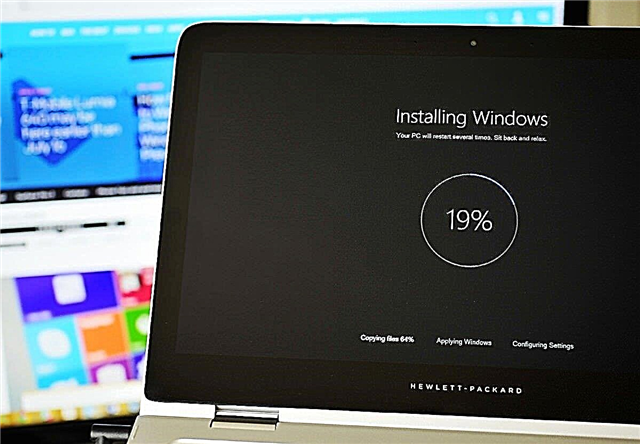
ਸਥਾਪਨਾ ਪ੍ਰਕ੍ਰਿਆ ਦਸ ਮਿੰਟਾਂ ਤੋਂ ਲੈ ਕੇ ਕਈ ਘੰਟੇ ਤੱਕ ਲੈ ਸਕਦੀ ਹੈ.
ਸਿਸਟਮ ਦਾ ਕਿਹੜਾ ਵਰਜਨ ਚੁਣਨਾ ਹੈ
ਸਿਸਟਮ ਦੇ ਰੂਪਾਂ ਨੂੰ ਚਾਰ ਕਿਸਮਾਂ ਵਿਚ ਵੰਡਿਆ ਗਿਆ ਹੈ: ਘਰ, ਪੇਸ਼ੇਵਰ, ਕਾਰਪੋਰੇਟ ਅਤੇ ਵਿਦਿਅਕ ਸੰਸਥਾਵਾਂ ਲਈ. ਨਾਮਾਂ ਤੋਂ ਇਹ ਸਪੱਸ਼ਟ ਹੋ ਜਾਂਦਾ ਹੈ ਕਿ ਕਿਹੜਾ ਸੰਸਕਰਣ ਕਿਸ ਲਈ ਤਿਆਰ ਕੀਤਾ ਗਿਆ ਹੈ:
- ਘਰ - ਬਹੁਤ ਸਾਰੇ ਉਪਭੋਗਤਾਵਾਂ ਲਈ ਜੋ ਪੇਸ਼ੇਵਰ ਪ੍ਰੋਗਰਾਮਾਂ ਨਾਲ ਕੰਮ ਨਹੀਂ ਕਰਦੇ ਅਤੇ ਸਿਸਟਮ ਦੀਆਂ ਡੂੰਘੀਆਂ ਸੈਟਿੰਗਾਂ ਨੂੰ ਨਹੀਂ ਸਮਝਦੇ;
- ਪੇਸ਼ੇਵਰ - ਉਹਨਾਂ ਲੋਕਾਂ ਲਈ ਜਿਨ੍ਹਾਂ ਨੂੰ ਪੇਸ਼ੇਵਰ ਪ੍ਰੋਗਰਾਮਾਂ ਦੀ ਵਰਤੋਂ ਕਰਨੀ ਪੈਂਦੀ ਹੈ ਅਤੇ ਸਿਸਟਮ ਸੈਟਿੰਗਾਂ ਨਾਲ ਕੰਮ ਕਰਨਾ ਪੈਂਦਾ ਹੈ;
- ਕਾਰਪੋਰੇਟ - ਕੰਪਨੀਆਂ ਲਈ, ਕਿਉਂਕਿ ਇਸ ਵਿਚ ਸਾਂਝੀ ਪਹੁੰਚ ਨੂੰ ਕੌਂਫਿਗਰ ਕਰਨ, ਇਕ ਕੁੰਜੀ ਨਾਲ ਕਈ ਕੰਪਿ multipleਟਰਾਂ ਨੂੰ ਸਰਗਰਮ ਕਰਨ, ਇਕ ਮੁੱਖ ਕੰਪਿ computerਟਰ ਤੋਂ ਕੰਪਨੀ ਦੇ ਸਾਰੇ ਕੰਪਿ computersਟਰਾਂ ਦਾ ਪ੍ਰਬੰਧਨ ਕਰਨ ਦੀ ਸਮਰੱਥਾ ਹੈ.;
- ਵਿਦਿਅਕ ਸੰਗਠਨਾਂ ਲਈ - ਸਕੂਲ, ਯੂਨੀਵਰਸਿਟੀਆਂ, ਕਾਲਜਾਂ, ਆਦਿ ਲਈ ਇਸ ਸੰਸਕਰਣ ਦੀਆਂ ਆਪਣੀਆਂ ਵਿਸ਼ੇਸ਼ਤਾਵਾਂ ਹਨ ਜੋ ਉਪਰੋਕਤ ਸੰਸਥਾਵਾਂ ਵਿਚ ਸਿਸਟਮ ਨਾਲ ਕੰਮ ਨੂੰ ਸੌਖਾ ਬਣਾਉਣਾ ਸੰਭਵ ਬਣਾਉਂਦੀਆਂ ਹਨ.
ਨਾਲ ਹੀ, ਉਪਰੋਕਤ ਸੰਸਕਰਣਾਂ ਨੂੰ ਦੋ ਸਮੂਹਾਂ ਵਿੱਚ ਵੰਡਿਆ ਗਿਆ ਹੈ: 32-ਬਿੱਟ ਅਤੇ 64-ਬਿੱਟ. ਪਹਿਲਾ ਸਮੂਹ 32-ਬਿੱਟ ਹੈ, ਜੋ ਕਿ ਸਿੰਗਲ-ਕੋਰ ਪ੍ਰੋਸੈਸਰਾਂ ਲਈ ਦੁਬਾਰਾ ਨਿਰਧਾਰਤ ਕੀਤਾ ਗਿਆ ਹੈ, ਪਰ ਇਹ ਇਕ ਡਿualਲ-ਕੋਰ ਪ੍ਰੋਸੈਸਰ 'ਤੇ ਵੀ ਸਥਾਪਿਤ ਕੀਤਾ ਜਾ ਸਕਦਾ ਹੈ, ਪਰ ਫਿਰ ਇਸਦੇ ਕੋਰ ਵਿਚੋਂ ਇਕ ਵੀ ਨਹੀਂ ਵਰਤੇਗਾ. ਦੂਜਾ ਸਮੂਹ - 64-ਬਿੱਟ, ਜੋ ਕਿ ਡਿ -ਲ-ਕੋਰ ਪ੍ਰੋਸੈਸਰਾਂ ਲਈ ਤਿਆਰ ਕੀਤਾ ਗਿਆ ਹੈ, ਤੁਹਾਨੂੰ ਉਨ੍ਹਾਂ ਦੀ ਸਾਰੀ ਤਾਕਤ ਨੂੰ ਦੋ ਕੋਰਾਂ ਦੇ ਰੂਪ ਵਿੱਚ ਵਰਤਣ ਦੀ ਆਗਿਆ ਦਿੰਦਾ ਹੈ.
ਤਿਆਰੀ ਦਾ ਪੜਾਅ: ਕਮਾਂਡ ਲਾਈਨ (ਫਲੈਸ਼ ਡਰਾਈਵ ਜਾਂ ਡਿਸਕ) ਰਾਹੀਂ ਮੀਡੀਆ ਬਣਾਉਣਾ
ਸਿਸਟਮ ਨੂੰ ਸਥਾਪਤ ਕਰਨ ਜਾਂ ਅਪਡੇਟ ਕਰਨ ਲਈ, ਤੁਹਾਨੂੰ ਵਿੰਡੋ ਦੇ ਨਵੇਂ ਸੰਸਕਰਣ ਵਾਲੀ ਇੱਕ ਚਿੱਤਰ ਦੀ ਜ਼ਰੂਰਤ ਹੋਏਗੀ. ਇਸਨੂੰ ਅਧਿਕਾਰਤ ਮਾਈਕ੍ਰੋਸਾੱਫਟ ਵੈਬਸਾਈਟ ਤੋਂ ਡਾedਨਲੋਡ ਕੀਤਾ ਜਾ ਸਕਦਾ ਹੈ (
ਜਾਂ ਤੁਹਾਡੇ ਆਪਣੇ ਜੋਖਮ 'ਤੇ, ਤੀਜੀ-ਧਿਰ ਦੇ ਸਰੋਤਾਂ ਤੋਂ, //www.microsoft.com/ru-ru/software-download/windows10) ਜਾਂ.

ਅਧਿਕਾਰਤ ਸਾਈਟ ਤੋਂ ਇੰਸਟਾਲੇਸ਼ਨ ਟੂਲ ਡਾਉਨਲੋਡ ਕਰੋ
ਨਵੇਂ ਓਪਰੇਟਿੰਗ ਸਿਸਟਮ ਨੂੰ ਸਥਾਪਿਤ ਕਰਨ ਜਾਂ ਅਪਗ੍ਰੇਡ ਕਰਨ ਦੇ ਬਹੁਤ ਸਾਰੇ ਤਰੀਕੇ ਹਨ, ਪਰ ਉਨ੍ਹਾਂ ਵਿਚੋਂ ਸਭ ਤੋਂ ਆਸਾਨ ਅਤੇ ਸਭ ਤੋਂ ਵੱਧ ਵਿਹਾਰਕ ਇੰਸਟਾਲੇਸ਼ਨ ਮੀਡੀਆ ਬਣਾਉਣਾ ਅਤੇ ਇਸ ਤੋਂ ਬੂਟ ਕਰਨਾ ਹੈ. ਤੁਸੀਂ ਮਾਈਕ੍ਰੋਸਾੱਫਟ ਤੋਂ ਅਧਿਕਾਰਤ ਪ੍ਰੋਗਰਾਮ ਦੀ ਵਰਤੋਂ ਕਰਕੇ ਅਜਿਹਾ ਕਰ ਸਕਦੇ ਹੋ, ਜਿਸ ਨੂੰ ਤੁਸੀਂ ਉਪਰੋਕਤ ਲਿੰਕ ਤੋਂ ਡਾ canਨਲੋਡ ਕਰ ਸਕਦੇ ਹੋ.
ਸਟੋਰੇਜ ਮਾਧਿਅਮ ਜਿਸ 'ਤੇ ਤੁਸੀਂ ਚਿੱਤਰ ਨੂੰ ਬਚਾਓਗੇ ਪੂਰੀ ਤਰ੍ਹਾਂ ਖਾਲੀ ਹੋਣਾ ਚਾਹੀਦਾ ਹੈ, FAT32 ਫਾਰਮੈਟ ਵਿੱਚ ਫਾਰਮੈਟ ਹੋਣਾ ਚਾਹੀਦਾ ਹੈ ਅਤੇ ਘੱਟੋ ਘੱਟ 4 ਗੈਬਾ ਮੈਮੋਰੀ ਹੋਣੀ ਚਾਹੀਦੀ ਹੈ. ਜੇ ਉਪਰੋਕਤ ਸ਼ਰਤਾਂ ਵਿੱਚੋਂ ਕਿਸੇ ਇੱਕ ਨੂੰ ਪੂਰਾ ਨਹੀਂ ਕੀਤਾ ਜਾਂਦਾ ਹੈ, ਤਾਂ ਇੰਸਟਾਲੇਸ਼ਨ ਮੀਡੀਆ ਬਣਾਉਣਾ ਅਸਫਲ ਹੋ ਜਾਵੇਗਾ. ਤੁਸੀਂ ਫਲੈਸ਼ ਡ੍ਰਾਇਵਜ, ਮਾਈਕਰੋ ਐਸ ਡੀ ਜਾਂ ਡਰਾਈਵ ਨੂੰ ਮੀਡੀਆ ਦੇ ਤੌਰ ਤੇ ਵਰਤ ਸਕਦੇ ਹੋ.
ਜੇ ਤੁਸੀਂ ਓਪਰੇਟਿੰਗ ਸਿਸਟਮ ਦਾ ਅਣ-ਅਧਿਕਾਰਤ ਪ੍ਰਤੀਬਿੰਬ ਇਸਤੇਮਾਲ ਕਰਨਾ ਚਾਹੁੰਦੇ ਹੋ, ਤਾਂ ਤੁਹਾਨੂੰ ਮਾਈਕਰੋਸੌਫਟ ਤੋਂ ਸਟੈਂਡਰਡ ਪ੍ਰੋਗਰਾਮ ਰਾਹੀਂ ਨਹੀਂ, ਬਲਕਿ ਕਮਾਂਡ ਲਾਈਨ ਦੀ ਵਰਤੋਂ ਕਰਕੇ ਇੰਸਟਾਲੇਸ਼ਨ ਮੀਡੀਆ ਬਣਾਉਣਾ ਪਏਗਾ:
- ਇਸ ਤੱਥ ਦੇ ਅਧਾਰ 'ਤੇ ਕਿ ਤੁਸੀਂ ਮੀਡੀਆ ਨੂੰ ਪਹਿਲਾਂ ਤੋਂ ਤਿਆਰ ਕਰ ਲਿਆ ਹੈ, ਯਾਨੀ ਇਸ' ਤੇ ਜਗ੍ਹਾ ਖਾਲੀ ਕਰ ਕੇ ਇਸ ਦਾ ਫਾਰਮੈਟ ਕੀਤਾ ਗਿਆ ਹੈ, ਅਸੀਂ ਤੁਰੰਤ ਇਸ ਨੂੰ ਇੰਸਟਾਲੇਸ਼ਨ ਮੀਡੀਆ ਵਿਚ ਬਦਲ ਕੇ ਅਰੰਭ ਕਰਾਂਗੇ. ਪ੍ਰਬੰਧਕ ਦੇ ਤੌਰ ਤੇ ਕਮਾਂਡ ਲਾਈਨ ਚਲਾਓ.

ਪ੍ਰਬੰਧਕ ਦੇ ਤੌਰ ਤੇ ਕਮਾਂਡ ਲਾਈਨ ਚਲਾਓ
- ਮੀਡੀਆ ਨੂੰ ਇੰਸਟਾਲੇਸ਼ਨ ਸਥਿਤੀ ਨਿਰਧਾਰਤ ਕਰਨ ਲਈ ਬੂਟਸਕਟ / ਐਨਟੀ 60 ਐਕਸ ਚਲਾਓ. ਇਸ ਕਮਾਂਡ ਵਿੱਚ ਐਕਸ ਦੁਆਰਾ ਸਿਸਟਮ ਦੁਆਰਾ ਨਿਰਧਾਰਤ ਮੀਡੀਆ ਨਾਮ ਨੂੰ ਤਬਦੀਲ ਕਰੋ. ਨਾਮ ਐਕਸਪਲੋਰਰ ਵਿੱਚ ਮੁੱਖ ਪੰਨੇ ਤੇ ਵੇਖਿਆ ਜਾ ਸਕਦਾ ਹੈ, ਇਸ ਵਿੱਚ ਇੱਕ ਅੱਖਰ ਹੁੰਦਾ ਹੈ.

ਬੂਟ ਹੋਣ ਯੋਗ ਮਾਧਿਅਮ ਬਣਾਉਣ ਲਈ ਬੂਟਸੇਕਟ / ਐਨਟੀ 60 ਐਕਸ ਚਲਾਓ
- ਹੁਣ ਪਹਿਲਾਂ ਤੋਂ ਡਾedਨਲੋਡ ਕੀਤੇ ਸਿਸਟਮ ਪ੍ਰਤੀਬਿੰਬ ਨੂੰ ਸਾਡੇ ਦੁਆਰਾ ਬਣਾਏ ਗਏ ਇੰਸਟਾਲੇਸ਼ਨ ਮੀਡੀਆ ਤੇ ਮਾ mountਟ ਕਰੋ. ਜੇ ਤੁਸੀਂ ਵਿੰਡੋਜ਼ 8 ਤੋਂ ਸਵਿੱਚ ਕਰਦੇ ਹੋ, ਤਾਂ ਤੁਸੀਂ ਚਿੱਤਰ ਉੱਤੇ ਸੱਜਾ ਕਲਿੱਕ ਕਰਕੇ ਅਤੇ "ਮਾਉਂਟ" ਆਈਟਮ ਦੀ ਚੋਣ ਕਰਕੇ ਮਿਆਰੀ ਸਾਧਨਾਂ ਦੁਆਰਾ ਇਹ ਕਰ ਸਕਦੇ ਹੋ. ਜੇ ਤੁਸੀਂ ਸਿਸਟਮ ਦੇ ਪੁਰਾਣੇ ਸੰਸਕਰਣ ਤੋਂ ਅੱਗੇ ਵੱਧ ਰਹੇ ਹੋ, ਤਾਂ ਤੀਜੀ-ਧਿਰ ਅਲਟ੍ਰਾਈਸੋ ਪ੍ਰੋਗਰਾਮ ਦੀ ਵਰਤੋਂ ਕਰੋ, ਇਹ ਵਰਤੋਂ ਕਰਨ ਲਈ ਸੁਤੰਤਰ ਅਤੇ ਅਨੁਭਵੀ ਹੈ. ਇੱਕ ਵਾਰ ਜਦੋਂ ਮੀਡੀਆ ਮੀਡੀਆ ਤੇ ਮਾ mਂਟ ਹੋ ਗਿਆ ਤਾਂ ਤੁਸੀਂ ਸਿਸਟਮ ਦੀ ਇੰਸਟਾਲੇਸ਼ਨ ਨਾਲ ਅੱਗੇ ਵੱਧ ਸਕਦੇ ਹੋ.

ਸਿਸਟਮ ਨੂੰ ਮੀਡੀਆ ਉੱਤੇ ਮਾ Mountਟ ਕਰੋ
ਵਿੰਡੋਜ਼ 10 ਦੀ ਸਾਫ਼ ਇੰਸਟਾਲੇਸ਼ਨ
ਤੁਸੀਂ ਕਿਸੇ ਵੀ ਕੰਪਿ computerਟਰ ਤੇ ਵਿੰਡੋਜ਼ 10 ਨੂੰ ਸਥਾਪਤ ਕਰ ਸਕਦੇ ਹੋ ਜੋ ਉਪਰੋਕਤ ਘੱਟੋ ਘੱਟ ਜ਼ਰੂਰਤਾਂ ਨੂੰ ਪੂਰਾ ਕਰਦਾ ਹੈ. ਤੁਸੀਂ ਲੈਪਟਾਪਾਂ ਤੇ ਸਥਾਪਤ ਕਰ ਸਕਦੇ ਹੋ, ਕੰਪਨੀਆਂ ਜਿਵੇਂ ਕਿ ਲੇਨੋਵੋ, ਅਸੁਸ, ਐਚਪੀ, ਏਸਰ ਅਤੇ ਹੋਰਾਂ ਤੋਂ ਵੀ. ਕੁਝ ਕਿਸਮਾਂ ਦੇ ਕੰਪਿ computersਟਰਾਂ ਲਈ, ਵਿੰਡੋਜ਼ ਦੀ ਇੰਸਟਾਲੇਸ਼ਨ ਵਿਚ ਕੁਝ ਵਿਸ਼ੇਸ਼ਤਾਵਾਂ ਹਨ ਜਿਵੇਂ ਕਿ ਲੇਖ ਦੇ ਹੇਠ ਦਿੱਤੇ ਪੈਰੇ ਵਿਚ ਦਿੱਤੇ ਗਏ ਹਨ, ਇੰਸਟਾਲੇਸ਼ਨ ਸ਼ੁਰੂ ਕਰਨ ਤੋਂ ਪਹਿਲਾਂ ਉਨ੍ਹਾਂ ਨੂੰ ਪੜ੍ਹੋ, ਜੇ ਤੁਸੀਂ ਵਿਸ਼ੇਸ਼ ਕੰਪਿ specialਟਰਾਂ ਦੇ ਸਮੂਹ ਦਾ ਹਿੱਸਾ ਹੋ.
- ਇੰਸਟਾਲੇਸ਼ਨ ਕਾਰਜ ਇਸ ਤੱਥ ਨਾਲ ਅਰੰਭ ਹੁੰਦੇ ਹਨ ਕਿ ਤੁਸੀਂ ਪੋਰਟ ਵਿੱਚ ਪਹਿਲਾਂ ਤੋਂ ਬਣਾਏ ਇੰਸਟਾਲੇਸ਼ਨ ਮੀਡੀਆ ਨੂੰ ਪੋਰਟ ਵਿੱਚ ਪਾਉਂਦੇ ਹੋ, ਇਸਦੇ ਬਾਅਦ ਹੀ ਕੰਪਿ onlyਟਰ ਬੰਦ ਕਰੋ, ਚਾਲੂ ਕਰੋ, ਅਤੇ ਜਿਵੇਂ ਹੀ ਅਰੰਭ ਪ੍ਰਕਿਰਿਆ ਅਰੰਭ ਹੁੰਦੀ ਹੈ, ਕੀ-ਬੋਰਡ ਉੱਤੇ ਡਿਲੀਟ ਬਟਨ ਨੂੰ ਕਈ ਵਾਰ ਦਬਾਓ ਜਦੋਂ ਤੱਕ ਤੁਸੀਂ BIOS ਵਿੱਚ ਦਾਖਲ ਨਹੀਂ ਹੁੰਦੇ. ਕੁੰਜੀ ਡਿਲੀਟ ਤੋਂ ਵੱਖ ਹੋ ਸਕਦੀ ਹੈ, ਜੋ ਤੁਹਾਡੇ ਕੇਸ ਵਿੱਚ ਵਰਤੀ ਜਾਏਗੀ, ਮਦਰਬੋਰਡ ਦੇ ਨਮੂਨੇ ਦੇ ਅਧਾਰ ਤੇ, ਪਰ ਤੁਸੀਂ ਕੰਪਿ onਟਰ ਨੂੰ ਚਾਲੂ ਕਰਨ ਤੇ ਫੁੱਟਨੋਟ ਦੇ ਰੂਪ ਵਿੱਚ ਸਹਾਇਤਾ ਦੁਆਰਾ ਇਸ ਨੂੰ ਸਮਝ ਸਕਦੇ ਹੋ.

BIOS ਵਿੱਚ ਦਾਖਲ ਹੋਣ ਲਈ ਡਿਲੀਟ ਬਟਨ ਦਬਾਓ
- BIOS ਤੇ ਜਾ ਰਹੇ ਹੋ, "ਬੂਟ" ਜਾਂ ਬੂਟ ਭਾਗ ਤੇ ਜਾਉ ਜੇ ਤੁਸੀਂ BIOS ਦੇ ਗੈਰ-ਰਸ਼ੀਅਨ ਸੰਸਕਰਣ ਨਾਲ ਕੰਮ ਕਰ ਰਹੇ ਹੋ.

ਬੂਟ ਭਾਗ ਤੇ ਜਾਓ
- ਮੂਲ ਰੂਪ ਵਿੱਚ, ਕੰਪਿ theਟਰ ਹਾਰਡ ਡਰਾਈਵ ਤੋਂ ਚਾਲੂ ਹੋ ਜਾਂਦਾ ਹੈ, ਇਸਕਰਕੇ ਜੇ ਤੁਸੀਂ ਬੂਟ ਆਰਡਰ ਨਹੀਂ ਬਦਲਦੇ, ਇੰਸਟਾਲੇਸ਼ਨ ਮੀਡੀਆ ਅਣਵਰਤਿਆ ਰਹੇਗਾ ਅਤੇ ਸਿਸਟਮ ਆਮ modeੰਗ ਵਿੱਚ ਬੂਟ ਹੋ ਜਾਵੇਗਾ. ਇਸ ਲਈ, ਬੂਟ ਭਾਗ ਵਿਚ ਹੁੰਦੇ ਹੋਏ, ਇੰਸਟਾਲੇਸ਼ਨ ਮਾਧਿਅਮ ਨੂੰ ਸਭ ਤੋਂ ਪਹਿਲਾਂ ਸਥਾਪਿਤ ਕਰੋ ਤਾਂ ਜੋ ਇਸ ਤੋਂ ਡਾ startsਨਲੋਡ ਸ਼ੁਰੂ ਹੋਵੇ.

ਬੂਟ ਆਰਡਰ ਵਿੱਚ ਪਹਿਲਾਂ ਮੀਡੀਆ ਰੱਖੋ.
- ਬਦਲੀ ਹੋਈ ਸੈਟਿੰਗ ਨੂੰ ਸੇਵ ਕਰੋ ਅਤੇ BIOS ਤੋਂ ਬਾਹਰ ਜਾਓ, ਕੰਪਿ automaticallyਟਰ ਆਪਣੇ ਆਪ ਚਾਲੂ ਹੋ ਜਾਵੇਗਾ.

ਸੇਵ ਅਤੇ ਐਗਜ਼ਿਟ ਫੰਕਸ਼ਨ ਦੀ ਚੋਣ ਕਰੋ
- ਇੰਸਟਾਲੇਸ਼ਨ ਪ੍ਰਕਿਰਿਆ ਇੱਕ ਸਵਾਗਤ ਸੰਦੇਸ਼ ਨਾਲ ਅਰੰਭ ਹੁੰਦੀ ਹੈ, ਇੰਟਰਫੇਸ ਅਤੇ ਇਨਪੁਟ ਵਿਧੀ ਲਈ ਭਾਸ਼ਾ ਦੀ ਚੋਣ ਕਰੋ, ਅਤੇ ਨਾਲ ਹੀ ਜਿਸ ਸਮੇਂ ਤੁਸੀਂ ਹੋ.

ਇੰਟਰਫੇਸ, ਇਨਪੁਟ ਵਿਧੀ, ਸਮਾਂ ਫਾਰਮੈਟ ਦੀ ਭਾਸ਼ਾ ਚੁਣੋ
- ਪੁਸ਼ਟੀ ਕਰੋ ਕਿ ਤੁਸੀਂ "ਸਥਾਪਤ ਕਰੋ" ਬਟਨ ਨੂੰ ਦਬਾ ਕੇ ਵਿਧੀ ਨੂੰ ਅੱਗੇ ਵਧਾਉਣਾ ਚਾਹੁੰਦੇ ਹੋ.

"ਸਥਾਪਤ ਕਰੋ" ਬਟਨ ਤੇ ਕਲਿਕ ਕਰੋ
- ਜੇ ਤੁਹਾਡੇ ਕੋਲ ਲਾਇਸੈਂਸ ਕੁੰਜੀ ਹੈ, ਅਤੇ ਤੁਸੀਂ ਇਸ ਨੂੰ ਤੁਰੰਤ ਦੇਣਾ ਚਾਹੁੰਦੇ ਹੋ, ਤਾਂ ਇਸ ਨੂੰ ਕਰੋ. ਨਹੀਂ ਤਾਂ, ਇਸ ਪਗ ਨੂੰ ਛੱਡਣ ਲਈ "ਮੇਰੇ ਕੋਲ ਇੱਕ ਉਤਪਾਦ ਕੁੰਜੀ ਨਹੀਂ ਹੈ" ਬਟਨ ਤੇ ਕਲਿਕ ਕਰੋ. ਕੁੰਜੀ ਨੂੰ ਭਰੋ ਅਤੇ ਇੰਸਟਾਲੇਸ਼ਨ ਤੋਂ ਬਾਅਦ ਸਿਸਟਮ ਨੂੰ ਸਰਗਰਮ ਕਰਨਾ ਬਿਹਤਰ ਹੈ, ਕਿਉਂਕਿ ਜੇ ਤੁਸੀਂ ਇਸ ਦੌਰਾਨ ਅਜਿਹਾ ਕਰਦੇ ਹੋ, ਤਾਂ ਗਲਤੀਆਂ ਹੋ ਸਕਦੀਆਂ ਹਨ.

ਲਾਇਸੈਂਸ ਕੁੰਜੀ ਦਰਜ ਕਰੋ ਜਾਂ ਕਦਮ ਛੱਡੋ
- ਜੇ ਤੁਸੀਂ ਸਿਸਟਮ ਦੇ ਕਈ ਰੂਪਾਂ ਨਾਲ ਇੱਕ ਮੀਡੀਆ ਬਣਾਇਆ ਹੈ ਅਤੇ ਪਿਛਲੇ ਪਗ ਵਿੱਚ ਕੁੰਜੀ ਨਹੀਂ ਦਾਖਲ ਕੀਤੀ ਹੈ, ਤਾਂ ਤੁਸੀਂ ਸੰਸਕਰਣ ਦੀ ਚੋਣ ਵਾਲੀ ਇੱਕ ਵਿੰਡੋ ਵੇਖੋਗੇ. ਪ੍ਰਸਤਾਵਿਤ ਸੰਸਕਰਣਾਂ ਵਿੱਚੋਂ ਇੱਕ ਦੀ ਚੋਣ ਕਰੋ ਅਤੇ ਅਗਲੇ ਕਦਮ ਤੇ ਜਾਓ.

ਕਿਹੜਾ ਵਿੰਡੋ ਸਥਾਪਤ ਕਰਨਾ ਹੈ ਦੀ ਚੋਣ ਕਰ ਰਿਹਾ ਹੈ
- ਸਟੈਂਡਰਡ ਲਾਇਸੈਂਸ ਸਮਝੌਤੇ ਨੂੰ ਪੜ੍ਹੋ ਅਤੇ ਸਵੀਕਾਰੋ.

ਅਸੀਂ ਲਾਇਸੈਂਸ ਸਮਝੌਤੇ ਨੂੰ ਸਵੀਕਾਰ ਕਰਦੇ ਹਾਂ
- ਹੁਣ ਇੱਕ ਇੰਸਟਾਲੇਸ਼ਨ ਵਿਕਲਪ ਚੁਣੋ - ਅਪਡੇਟ ਜਾਂ ਮੈਨੂਅਲ ਇੰਸਟਾਲੇਸ਼ਨ. ਪਹਿਲਾ ਵਿਕਲਪ ਤੁਹਾਨੂੰ ਲਾਇਸੈਂਸ ਨਹੀਂ ਗੁਆਉਣ ਦੇਵੇਗਾ ਜੇਕਰ ਤੁਹਾਡੇ ਓਪਰੇਟਿੰਗ ਸਿਸਟਮ ਦਾ ਤੁਹਾਡਾ ਪਿਛਲਾ ਸੰਸਕਰਣ ਜਿਸ ਨਾਲ ਤੁਸੀਂ ਅਪਡੇਟ ਕਰ ਰਹੇ ਹੋ ਸਰਗਰਮ ਹੋ ਗਿਆ ਹੈ. ਕੰਪਿ ,ਟਰ ਤੋਂ ਅਪਡੇਟ ਕਰਨ ਵੇਲੇ, ਨਾ ਤਾਂ ਫਾਈਲਾਂ, ਨਾ ਹੀ ਪ੍ਰੋਗਰਾਮ, ਨਾ ਹੀ ਕੋਈ ਹੋਰ ਇੰਸਟਾਲ ਕੀਤੀਆਂ ਫਾਈਲਾਂ ਮਿਟਾ ਦਿੱਤੀਆਂ ਜਾਂਦੀਆਂ ਹਨ. ਪਰ ਜੇ ਤੁਸੀਂ ਗਲਤੀਆਂ ਤੋਂ ਬਚਣ ਲਈ ਸਿਸਟਮ ਨੂੰ ਸਕ੍ਰੈਚ ਤੋਂ ਸਥਾਪਤ ਕਰਨਾ ਚਾਹੁੰਦੇ ਹੋ, ਅਤੇ ਨਾਲ ਹੀ ਡਿਸਕ ਭਾਗਾਂ ਨੂੰ ਫਾਰਮੈਟ ਅਤੇ ਮੁੜ ਵੰਡਣਾ ਚਾਹੁੰਦੇ ਹੋ, ਤਾਂ ਦਸਤੀ ਇੰਸਟਾਲੇਸ਼ਨ ਦੀ ਚੋਣ ਕਰੋ. ਮੈਨੁਅਲ ਇੰਸਟਾਲੇਸ਼ਨ ਨਾਲ, ਤੁਸੀਂ ਸਿਰਫ ਉਹੀ ਡੇਟਾ ਬਚਾ ਸਕਦੇ ਹੋ ਜੋ ਮੁੱਖ ਭਾਗ ਤੇ ਨਹੀਂ ਹੈ, ਯਾਨੀ, ਡੀ, ਈ, ਐੱਫ ਡਿਸਕ, ਆਦਿ.

ਚੁਣੋ ਕਿ ਤੁਸੀਂ ਸਿਸਟਮ ਕਿਵੇਂ ਸਥਾਪਤ ਕਰਨਾ ਚਾਹੁੰਦੇ ਹੋ
- ਅਪਡੇਟ ਆਪੇ ਹੀ ਹੋ ਜਾਂਦੀ ਹੈ, ਇਸ ਲਈ ਅਸੀਂ ਇਸ 'ਤੇ ਵਿਚਾਰ ਨਹੀਂ ਕਰਾਂਗੇ. ਜੇ ਤੁਸੀਂ ਦਸਤੀ ਇੰਸਟਾਲੇਸ਼ਨ ਦੀ ਚੋਣ ਕੀਤੀ ਹੈ, ਤਾਂ ਤੁਹਾਡੇ ਕੋਲ ਭਾਗਾਂ ਦੀ ਸੂਚੀ ਹੈ. "ਡਿਸਕ ਸੈਟਿੰਗਜ਼" ਬਟਨ ਤੇ ਕਲਿਕ ਕਰੋ.

"ਡਿਸਕ ਸੈਟਿੰਗਜ਼" ਬਟਨ ਤੇ ਕਲਿਕ ਕਰੋ
- ਡਿਸਕਾਂ ਦੇ ਵਿਚਕਾਰ ਸਪੇਸ ਦੁਬਾਰਾ ਵੰਡਣ ਲਈ, ਸਾਰੇ ਭਾਗਾਂ ਵਿੱਚੋਂ ਇੱਕ ਹਟਾਓ, ਅਤੇ ਫਿਰ "ਬਣਾਓ" ਬਟਨ ਤੇ ਕਲਿਕ ਕਰੋ ਅਤੇ ਬਿਨਾਂ ਨਿਰਧਾਰਤ ਥਾਂ ਨੂੰ ਵੰਡੋ. ਪ੍ਰਾਇਮਰੀ ਭਾਗ ਲਈ, ਘੱਟੋ ਘੱਟ 40 ਗੈਬਾ ਦਿਓ, ਪਰ ਵੱਧ ਤੋਂ ਵੱਧ ਅਤੇ ਸਭ ਕੁਝ - ਇਕ ਜਾਂ ਵਧੇਰੇ ਭਾਗਾਂ ਲਈ.

ਵਾਲੀਅਮ ਨਿਰਧਾਰਤ ਕਰੋ ਅਤੇ ਇੱਕ ਭਾਗ ਬਣਾਉਣ ਲਈ "ਬਣਾਓ" ਬਟਨ ਤੇ ਕਲਿਕ ਕਰੋ
- ਛੋਟੇ ਭਾਗ ਵਿੱਚ ਸਿਸਟਮ ਰਿਕਵਰੀ ਅਤੇ ਰੋਲਬੈਕ ਲਈ ਫਾਈਲਾਂ ਹੁੰਦੀਆਂ ਹਨ. ਜੇ ਤੁਹਾਨੂੰ ਨਿਸ਼ਚਤ ਤੌਰ ਤੇ ਉਨ੍ਹਾਂ ਦੀ ਜ਼ਰੂਰਤ ਨਹੀਂ ਹੈ, ਤਾਂ ਤੁਸੀਂ ਇਸਨੂੰ ਮਿਟਾ ਸਕਦੇ ਹੋ.

ਭਾਗ ਨੂੰ ਮਿਟਾਉਣ ਲਈ "ਮਿਟਾਓ" ਬਟਨ ਤੇ ਕਲਿਕ ਕਰੋ
- ਸਿਸਟਮ ਨੂੰ ਸਥਾਪਤ ਕਰਨ ਲਈ, ਤੁਹਾਨੂੰ ਭਾਗ ਨੂੰ ਫਾਰਮੈਟ ਕਰਨ ਦੀ ਲੋੜ ਹੈ ਜਿਸ 'ਤੇ ਤੁਸੀਂ ਇਸ ਨੂੰ ਰੱਖਣਾ ਚਾਹੁੰਦੇ ਹੋ. ਤੁਸੀਂ ਪੁਰਾਣੇ ਸਿਸਟਮ ਨਾਲ ਭਾਗ ਨੂੰ ਹਟਾ ਨਹੀਂ ਸਕਦੇ ਹੋ ਜਾਂ ਫਾਰਮੈਟ ਨਹੀਂ ਕਰ ਸਕਦੇ, ਪਰ ਨਵਾਂ ਫਾਰਮੈਟ ਕੀਤੇ ਭਾਗ ਤੇ ਨਵਾਂ ਸਥਾਪਤ ਕਰ ਸਕਦੇ ਹੋ. ਇਸ ਸਥਿਤੀ ਵਿੱਚ, ਤੁਹਾਡੇ ਕੋਲ ਦੋ ਸਿਸਟਮ ਸਥਾਪਿਤ ਹੋਣਗੇ, ਜੋ ਕਿ ਆਪਸ ਵਿੱਚਕਾਰ ਕੰਪਿ theਟਰ ਚਾਲੂ ਕਰਨ ਤੇ ਕੀਤੀ ਜਾਏਗੀ.

ਇਸ ਤੇ ਓਐਸ ਸਥਾਪਤ ਕਰਨ ਲਈ ਭਾਗ ਨੂੰ ਫਾਰਮੈਟ ਕਰੋ
- ਸਿਸਟਮ ਲਈ ਡਰਾਈਵ ਚੁਣਨ ਤੋਂ ਬਾਅਦ ਅਤੇ ਅਗਲੇ ਪਗ ਤੇ ਜਾਣ ਤੋਂ ਬਾਅਦ, ਇੰਸਟਾਲੇਸ਼ਨ ਸ਼ੁਰੂ ਹੋ ਜਾਵੇਗੀ. ਪ੍ਰਕਿਰਿਆ ਪੂਰੀ ਹੋਣ ਤੱਕ ਇੰਤਜ਼ਾਰ ਕਰੋ, ਇਹ 10 ਮਿੰਟ ਤੋਂ ਕਈ ਘੰਟਿਆਂ ਤੱਕ ਰਹਿ ਸਕਦੀ ਹੈ. ਕਿਸੇ ਵੀ ਸਥਿਤੀ ਵਿਚ ਇਸ ਵਿਚ ਰੁਕਾਵਟ ਨਾ ਪਾਓ ਜਦੋਂ ਤਕ ਤੁਹਾਨੂੰ ਯਕੀਨ ਨਹੀਂ ਹੁੰਦਾ ਕਿ ਇਹ ਜੰਮ ਗਿਆ ਹੈ. ਇਹ ਮੌਕਾ ਬਹੁਤ ਘੱਟ ਹੈ.

ਸਿਸਟਮ ਸਥਾਪਤ ਕਰਨਾ ਅਰੰਭ ਹੋਇਆ
- ਸ਼ੁਰੂਆਤੀ ਇੰਸਟਾਲੇਸ਼ਨ ਨੂੰ ਪੂਰਾ ਕਰਨ ਤੋਂ ਬਾਅਦ, ਤਿਆਰੀ ਪ੍ਰਕਿਰਿਆ ਸ਼ੁਰੂ ਹੋ ਜਾਵੇਗੀ, ਇਸ ਨੂੰ ਵੀ ਵਿਘਨ ਨਹੀਂ ਪਾਉਣਾ ਚਾਹੀਦਾ.

ਅਸੀਂ ਤਿਆਰੀ ਦੇ ਅੰਤ ਦੀ ਉਡੀਕ ਕਰ ਰਹੇ ਹਾਂ
ਵੀਡੀਓ ਸਬਕ: ਲੈਪਟਾਪ ਤੇ OS ਨੂੰ ਕਿਵੇਂ ਸਥਾਪਤ ਕਰਨਾ ਹੈ
//youtube.com/watch?v=QGg6oJL8PKA
ਸ਼ੁਰੂਆਤੀ ਸੈਟਅਪ
ਕੰਪਿ readyਟਰ ਦੇ ਤਿਆਰ ਹੋਣ ਤੋਂ ਬਾਅਦ, ਸ਼ੁਰੂਆਤੀ ਸੈਟਅਪ ਸ਼ੁਰੂ ਹੋ ਜਾਵੇਗਾ:
- ਉਹ ਖੇਤਰ ਚੁਣੋ ਜਿਸ ਵਿੱਚ ਤੁਸੀਂ ਇਸ ਸਮੇਂ ਸਥਿਤ ਹੋ.

ਆਪਣੇ ਟਿਕਾਣੇ ਨੂੰ ਦਰਸਾਓ
- ਚੁਣੋ ਕਿ ਤੁਸੀਂ ਕਿਹੜਾ ਲੇਆਉਟ 'ਤੇ ਕੰਮ ਕਰਨਾ ਚਾਹੁੰਦੇ ਹੋ, ਜ਼ਿਆਦਾਤਰ ਰੂਸੀ ਉੱਤੇ.

ਮੁੱਖ ਖਾਕਾ ਚੁਣੋ
- ਦੂਜਾ ਖਾਕਾ ਜੋੜਿਆ ਨਹੀਂ ਜਾ ਸਕਦਾ ਜੇ ਇਹ ਤੁਹਾਡੇ ਲਈ ਮੂਲ ਰੂਪ ਵਿੱਚ ਮੌਜੂਦ ਰੂਸੀ ਅਤੇ ਅੰਗਰੇਜ਼ੀ ਲਈ ਕਾਫ਼ੀ ਹੈ.

ਅਸੀਂ ਇੱਕ ਵਾਧੂ ਲੇਆਉਟ ਪਾਉਂਦੇ ਹਾਂ ਜਾਂ ਇੱਕ ਕਦਮ ਛੱਡ ਦਿੰਦੇ ਹਾਂ
- ਆਪਣੇ ਮਾਈਕਰੋਸੌਫਟ ਖਾਤੇ ਤੇ ਲੌਗ ਇਨ ਕਰੋ, ਜੇ ਤੁਹਾਡੇ ਕੋਲ ਇਹ ਅਤੇ ਇੰਟਰਨੈਟ ਕਨੈਕਸ਼ਨ ਹੈ, ਨਹੀਂ ਤਾਂ ਸਥਾਨਕ ਖਾਤਾ ਬਣਾਉਣ ਜਾਉ. ਤੁਹਾਡੇ ਦੁਆਰਾ ਬਣਾਏ ਗਏ ਸਥਾਨਕ ਰਿਕਾਰਡ ਦੇ ਪ੍ਰਬੰਧਕ ਦੇ ਅਧਿਕਾਰ ਹੋਣਗੇ, ਕਿਉਂਕਿ ਇਹ ਇਕੋ ਇਕ ਹੈ ਅਤੇ, ਇਸਦੇ ਅਨੁਸਾਰ, ਮੁੱਖ ਹੈ.

ਲੌਗ ਇਨ ਕਰੋ ਜਾਂ ਸਥਾਨਕ ਖਾਤਾ ਬਣਾਓ
- ਕਲਾਉਡ ਸਰਵਰਾਂ ਦੀ ਵਰਤੋਂ ਨੂੰ ਸਮਰੱਥ ਜਾਂ ਅਯੋਗ ਕਰੋ.

ਕਲਾਉਡ ਸਿੰਕ ਚਾਲੂ ਜਾਂ ਬੰਦ ਕਰੋ
- ਆਪਣੇ ਲਈ ਗੋਪਨੀਯਤਾ ਸੈਟਿੰਗਜ਼ ਵਿਵਸਥਿਤ ਕਰੋ, ਜੋ ਤੁਸੀਂ ਸੋਚਦੇ ਹੋ ਉਸ ਨੂੰ ਕਿਰਿਆਸ਼ੀਲ ਕਰੋ, ਅਤੇ ਉਨ੍ਹਾਂ ਕਾਰਜਾਂ ਨੂੰ ਅਯੋਗ ਕਰੋ ਜਿਨ੍ਹਾਂ ਦੀ ਤੁਹਾਨੂੰ ਲੋੜ ਨਹੀਂ ਹੈ.

ਗੋਪਨੀਯਤਾ ਸੈਟਿੰਗਜ਼ ਸੈੱਟ ਕਰੋ
- ਹੁਣ ਸਿਸਟਮ ਸੈਟਿੰਗਾਂ ਨੂੰ ਸੇਵ ਕਰਨਾ ਅਤੇ ਫਰਮਵੇਅਰ ਸਥਾਪਤ ਕਰਨਾ ਸ਼ੁਰੂ ਕਰ ਦੇਵੇਗਾ. ਉਡੀਕ ਕਰੋ ਜਦੋਂ ਤਕ ਉਹ ਅਜਿਹਾ ਨਹੀਂ ਕਰਦੀ, ਪ੍ਰਕਿਰਿਆ ਵਿਚ ਵਿਘਨ ਨਾ ਪਾਓ.

ਅਸੀਂ ਸਿਸਟਮ ਦੀ ਸੈਟਿੰਗ ਲਾਗੂ ਕਰਨ ਦੀ ਉਡੀਕ ਕਰ ਰਹੇ ਹਾਂ.
- ਹੋ ਗਿਆ, ਵਿੰਡੋਜ਼ ਨੂੰ ਕੌਂਫਿਗਰ ਅਤੇ ਸਥਾਪਿਤ ਕੀਤਾ ਗਿਆ ਹੈ, ਤੁਸੀਂ ਇਸ ਦੀ ਵਰਤੋਂ ਕਰਨਾ ਸ਼ੁਰੂ ਕਰ ਸਕਦੇ ਹੋ ਅਤੇ ਤੀਜੀ ਧਿਰ ਦੇ ਪ੍ਰੋਗਰਾਮ ਸ਼ਾਮਲ ਕਰ ਸਕਦੇ ਹੋ.

ਹੋ ਗਿਆ, ਵਿੰਡੋਜ਼ ਸਥਾਪਤ ਹੈ.
ਪ੍ਰੋਗਰਾਮ ਦੁਆਰਾ ਵਿੰਡੋਜ਼ 10 ਨੂੰ ਅਪਗ੍ਰੇਡ ਕਰਨਾ
ਜੇ ਤੁਸੀਂ ਦਸਤੀ ਇੰਸਟਾਲੇਸ਼ਨ ਨਹੀਂ ਕਰਨਾ ਚਾਹੁੰਦੇ, ਤਾਂ ਤੁਸੀਂ ਤੁਰੰਤ ਇੰਸਟਾਲੇਸ਼ਨ ਸਿਸਟਮ ਨੂੰ ਫਲੈਸ਼ ਡਰਾਈਵ ਜਾਂ ਡਿਸਕ ਬਣਾਏ ਬਿਨਾਂ ਨਵੇਂ ਸਿਸਟਮ ਤੇ ਅਪਗ੍ਰੇਡ ਕਰ ਸਕਦੇ ਹੋ. ਅਜਿਹਾ ਕਰਨ ਲਈ, ਇਨ੍ਹਾਂ ਕਦਮਾਂ ਦੀ ਪਾਲਣਾ ਕਰੋ:
- ਮਾਈਕਰੋਸੌਫਟ ਦਾ ਅਧਿਕਾਰਤ ਪ੍ਰੋਗਰਾਮ ਡਾ //ਨਲੋਡ ਕਰੋ (//www.microsoft.com/en-us/software-download/windows10) ਅਤੇ ਇਸਨੂੰ ਚਲਾਓ.

ਪ੍ਰੋਗਰਾਮ ਨੂੰ ਅਧਿਕਾਰਤ ਸਾਈਟ ਤੋਂ ਡਾ Downloadਨਲੋਡ ਕਰੋ
- ਜਦੋਂ ਪੁੱਛਿਆ ਗਿਆ ਕਿ ਤੁਸੀਂ ਕੀ ਕਰਨਾ ਚਾਹੁੰਦੇ ਹੋ, "ਇਸ ਕੰਪਿ computerਟਰ ਨੂੰ ਅਪਡੇਟ ਕਰੋ" ਦੀ ਚੋਣ ਕਰੋ ਅਤੇ ਅਗਲੇ ਕਦਮ ਤੇ ਜਾਓ.

ਅਸੀਂ "ਇਸ ਕੰਪਿ computerਟਰ ਨੂੰ ਅਪਡੇਟ ਕਰੋ" ਵਿਧੀ ਦੀ ਚੋਣ ਕਰਦੇ ਹਾਂ.
- ਸਿਸਟਮ ਦੇ ਬੂਟ ਹੋਣ ਦੀ ਉਡੀਕ ਕਰੋ. ਇਹ ਸੁਨਿਸ਼ਚਿਤ ਕਰੋ ਕਿ ਤੁਹਾਡੇ ਕੰਪਿ computerਟਰ ਦਾ ਇੱਕ ਸਥਿਰ ਇੰਟਰਨੈਟ ਕਨੈਕਸ਼ਨ ਹੈ.

ਅਸੀਂ ਸਿਸਟਮ ਫਾਈਲਾਂ ਨੂੰ ਡਾ theਨਲੋਡ ਕਰਨ ਦੀ ਉਡੀਕ ਕਰ ਰਹੇ ਹਾਂ
- ਜੇ ਤੁਸੀਂ ਕੰਪਿ informationਟਰ ਤੇ ਜਾਣਕਾਰੀ ਛੱਡਣਾ ਚਾਹੁੰਦੇ ਹੋ ਤਾਂ ਚੈੱਕ ਬਾਕਸ ਨੂੰ ਨਿਸ਼ਾਨਬੱਧ ਕਰੋ ਜੋ ਤੁਸੀਂ ਡਾਉਨਲੋਡ ਕੀਤੇ ਸਿਸਟਮ ਨੂੰ ਸਥਾਪਤ ਕਰਨਾ ਚਾਹੁੰਦੇ ਹੋ, ਅਤੇ ਆਈਟਮ "ਨਿੱਜੀ ਡੇਟਾ ਅਤੇ ਐਪਲੀਕੇਸ਼ਨ ਸੇਵ ਕਰੋ".

ਚੁਣੋ ਕਿ ਆਪਣਾ ਡੇਟਾ ਬਚਾਉਣਾ ਹੈ ਜਾਂ ਨਹੀਂ
- "ਸਥਾਪਤ ਕਰੋ" ਬਟਨ ਨੂੰ ਦਬਾ ਕੇ ਇੰਸਟਾਲੇਸ਼ਨ ਸ਼ੁਰੂ ਕਰੋ.

"ਇਨਸਟਾਲ" ਬਟਨ 'ਤੇ ਕਲਿੱਕ ਕਰੋ
- ਸਿਸਟਮ ਦੇ ਆਪਣੇ ਆਪ ਅਪਡੇਟ ਹੋਣ ਦੀ ਉਡੀਕ ਕਰੋ. ਕਿਸੇ ਵੀ ਸਥਿਤੀ ਵਿੱਚ ਪ੍ਰਕਿਰਿਆ ਵਿੱਚ ਵਿਘਨ ਨਾ ਪਾਓ, ਨਹੀਂ ਤਾਂ ਗਲਤੀਆਂ ਹੋਣ ਦੀ ਘਟਨਾ ਨੂੰ ਰੋਕਿਆ ਨਹੀਂ ਜਾ ਸਕਦਾ.

ਓਐਸ ਦੇ ਅਪਡੇਟ ਹੋਣ ਤੱਕ ਅਸੀਂ ਇੰਤਜ਼ਾਰ ਕਰਦੇ ਹਾਂ
ਮੁਫਤ ਅਪਡੇਟ ਦੀਆਂ ਸ਼ਰਤਾਂ
29 ਜੁਲਾਈ ਤੋਂ ਬਾਅਦ, ਤੁਸੀਂ ਉੱਪਰ ਦੱਸੇ ਗਏ methodsੰਗਾਂ ਦੀ ਵਰਤੋਂ ਕਰਕੇ ਮੁਫਤ ਵਿੱਚ ਆਧਿਕਾਰਿਕ ਤੌਰ ਤੇ ਨਵੇਂ ਸਿਸਟਮ ਤੇ ਅਪਗ੍ਰੇਡ ਕਰ ਸਕਦੇ ਹੋ. ਇੰਸਟਾਲੇਸ਼ਨ ਦੇ ਦੌਰਾਨ, ਤੁਸੀਂ "ਆਪਣੀ ਲਾਇਸੈਂਸ ਕੁੰਜੀ ਦਿਓ" ਕਦਮ ਛੱਡੋ ਅਤੇ ਪ੍ਰਕਿਰਿਆ ਨੂੰ ਜਾਰੀ ਰੱਖੋ. ਸਿਰਫ ਨਕਾਰਾਤਮਕ, ਪ੍ਰਣਾਲੀ ਨਾ-ਸਰਗਰਮ ਰਹੇਗੀ, ਇਸਲਈ ਇਹ ਕੁਝ ਪਾਬੰਦੀਆਂ ਦੇ ਅਧੀਨ ਹੋਵੇਗੀ ਜੋ ਇੰਟਰਫੇਸ ਨੂੰ ਬਦਲਣ ਦੀ ਯੋਗਤਾ ਨੂੰ ਪ੍ਰਭਾਵਤ ਕਰਦੀ ਹੈ.

ਸਿਸਟਮ ਸਥਾਪਿਤ ਕੀਤਾ ਗਿਆ ਪਰ ਚਾਲੂ ਨਹੀਂ ਕੀਤਾ ਗਿਆ
UEFI ਵਾਲੇ ਕੰਪਿ computersਟਰਾਂ ਤੇ ਸਥਾਪਨਾ ਕਰਨ ਵੇਲੇ ਵਿਸ਼ੇਸ਼ਤਾਵਾਂ
ਯੂਈਐਫਆਈ modeੰਗ ਇੱਕ ਉੱਨਤ BIOS ਸੰਸਕਰਣ ਹੈ, ਇਸ ਨੂੰ ਇਸਦੇ ਆਧੁਨਿਕ ਡਿਜ਼ਾਈਨ, ਮਾ mouseਸ ਅਤੇ ਟਚਪੈਡ ਸਹਾਇਤਾ ਦੁਆਰਾ ਵੱਖ ਕੀਤਾ ਗਿਆ ਹੈ. ਜੇ ਤੁਹਾਡਾ ਮਦਰਬੋਰਡ UEFI BIOS ਦਾ ਸਮਰਥਨ ਕਰਦਾ ਹੈ, ਤਾਂ ਸਿਸਟਮ ਦੀ ਸਥਾਪਨਾ ਦੇ ਦੌਰਾਨ ਇੱਕ ਫਰਕ ਹੁੰਦਾ ਹੈ - ਜਦੋਂ ਹਾਰਡ ਡਿਸਕ ਤੋਂ ਇੰਸਟਾਲੇਸ਼ਨ ਮੀਡੀਆ ਵਿੱਚ ਬੂਟ ਆਰਡਰ ਬਦਲਣਾ ਹੁੰਦਾ ਹੈ, ਤਾਂ ਪਹਿਲਾਂ ਸਿਰਫ ਮਾਧਿਅਮ ਦੇ ਨਾਮ ਨੂੰ ਨਹੀਂ ਰੱਖਣਾ ਲਾਜ਼ਮੀ ਹੁੰਦਾ ਹੈ, ਪਰ ਇਸਦਾ ਨਾਮ UEFI ਸ਼ਬਦ ਨਾਲ ਸ਼ੁਰੂ ਹੁੰਦਾ ਹੈ: "ਨਾਮ ਕੈਰੀਅਰ ਇਸ 'ਤੇ, ਇੰਸਟਾਲੇਸ਼ਨ ਦੇ ਸਾਰੇ ਅੰਤਰ ਖਤਮ ਹੁੰਦੇ ਹਨ.
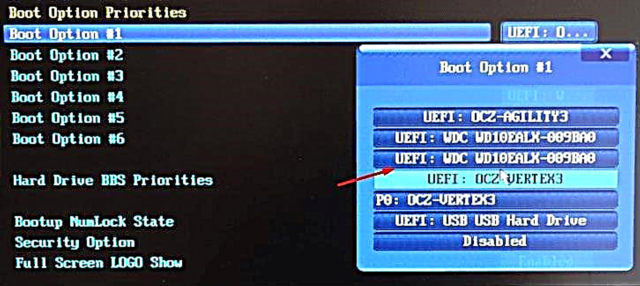
ਨਾਮ ਵਿੱਚ UEFI ਸ਼ਬਦ ਨਾਲ ਇੰਸਟਾਲੇਸ਼ਨ ਮੀਡੀਆ ਦੀ ਚੋਣ ਕਰੋ
ਇੱਕ ਐਸ ਐਸ ਡੀ ਡ੍ਰਾਇਵ ਤੇ ਸਥਾਪਨਾ ਦੀਆਂ ਵਿਸ਼ੇਸ਼ਤਾਵਾਂ
ਜੇ ਤੁਸੀਂ ਸਿਸਟਮ ਨੂੰ ਹਾਰਡ ਡਰਾਈਵ ਤੇ ਨਹੀਂ, ਬਲਕਿ ਇੱਕ ਐਸ ਐਸ ਡੀ ਡ੍ਰਾਇਵ ਤੇ ਸਥਾਪਤ ਕਰਦੇ ਹੋ, ਤਾਂ ਹੇਠ ਲਿਖੀਆਂ ਦੋ ਸ਼ਰਤਾਂ ਵੇਖੋ:
- BIOS ਜਾਂ UEFI ਵਿੱਚ ਸਥਾਪਤ ਕਰਨ ਤੋਂ ਪਹਿਲਾਂ, ਕੰਪਿ computerਟਰ ਮੋਡ ਨੂੰ IDE ਤੋਂ ACHI ਵਿੱਚ ਬਦਲੋ. ਇਹ ਇੱਕ ਪੂਰਵ ਸ਼ਰਤ ਹੈ, ਕਿਉਂਕਿ ਜੇ ਇਸਦਾ ਸਤਿਕਾਰ ਨਹੀਂ ਕੀਤਾ ਜਾਂਦਾ, ਤਾਂ ਡਿਸਕ ਦੇ ਬਹੁਤ ਸਾਰੇ ਕਾਰਜ ਉਪਲਬਧ ਨਹੀਂ ਹੋਣਗੇ, ਇਹ ਸਹੀ ਤਰ੍ਹਾਂ ਕੰਮ ਨਹੀਂ ਕਰ ਸਕਦੇ.

ACHI ਮੋਡ ਚੁਣੋ
- ਵਿਭਾਜਨ ਦੇ ਦੌਰਾਨ, ਵਾਲੀਅਮ ਦੇ 10-15% ਨੂੰ ਬਿਨਾਂ ਨਿਰਧਾਰਤ ਛੱਡੋ. ਇਹ ਵਿਕਲਪਿਕ ਹੈ, ਪਰ ਡਿਸਕ ਦੇ ਖਾਸ wayੰਗ ਨਾਲ ਕੰਮ ਕਰਨ ਕਾਰਨ, ਇਹ ਆਪਣੀ ਜ਼ਿੰਦਗੀ ਨੂੰ ਕੁਝ ਸਮੇਂ ਲਈ ਵਧਾ ਸਕਦਾ ਹੈ.
ਜਦੋਂ ਐਸ ਐਸ ਡੀ ਡਰਾਈਵ ਤੇ ਸਥਾਪਨਾ ਕਰਦੇ ਹੋ ਤਾਂ ਬਾਕੀ ਪਗ਼ਾਂ ਹਾਰਡ ਡਰਾਈਵ ਤੇ ਸਥਾਪਤ ਕਰਨ ਤੋਂ ਵੱਖ ਨਹੀਂ ਹਨ. ਯਾਦ ਰੱਖੋ ਕਿ ਸਿਸਟਮ ਦੇ ਪਿਛਲੇ ਸੰਸਕਰਣਾਂ ਵਿੱਚ ਕੁਝ ਫੰਕਸ਼ਨਾਂ ਨੂੰ ਅਯੋਗ ਅਤੇ ਕੌਂਫਿਗਰ ਕਰਨਾ ਜ਼ਰੂਰੀ ਸੀ ਤਾਂ ਕਿ ਡਿਸਕ ਨੂੰ ਤੋੜਨਾ ਨਾ ਪਵੇ, ਪਰ ਇਹ ਨਵੇਂ ਵਿੰਡੋਜ਼ ਵਿੱਚ ਨਹੀਂ ਕੀਤਾ ਜਾਣਾ ਚਾਹੀਦਾ, ਕਿਉਂਕਿ ਹਰ ਚੀਜ਼ ਜਿਸ ਨੇ ਪਹਿਲਾਂ ਡਿਸਕ ਨੂੰ ਨੁਕਸਾਨ ਪਹੁੰਚਾਇਆ ਸੀ ਹੁਣ ਇਸ ਨੂੰ ਅਨੁਕੂਲ ਬਣਾਉਣ ਲਈ ਕੰਮ ਕਰਦਾ ਹੈ.
ਟੇਬਲੇਟਾਂ ਅਤੇ ਫੋਨਾਂ ਤੇ ਸਿਸਟਮ ਕਿਵੇਂ ਸਥਾਪਤ ਕਰਨਾ ਹੈ
ਤੁਸੀਂ ਮਾਈਕ੍ਰੋਸਾੱਫਟ ਤੋਂ ਸਟੈਂਡਰਡ ਪ੍ਰੋਗਰਾਮ ਦੀ ਵਰਤੋਂ ਕਰਕੇ ਆਪਣੀ ਟੈਬਲੇਟ ਨੂੰ ਵਿੰਡੋਜ਼ 8 ਤੋਂ ਦਸਵੇਂ ਸੰਸਕਰਣ ਵਿੱਚ ਅਪਗ੍ਰੇਡ ਕਰ ਸਕਦੇ ਹੋ
//www.microsoft.com/en-us/software-download/windows10). ਸਾਰੇ ਅਪਗ੍ਰੇਡ ਕਦਮ ਕੰਪਿ computersਟਰਾਂ ਅਤੇ ਲੈਪਟਾਪਾਂ ਲਈ "ਪ੍ਰੋਗਰਾਮ ਦੁਆਰਾ ਵਿੰਡੋਜ਼ 10 ਨੂੰ ਅਪਗ੍ਰੇਡ ਕਰੋ" ਵਿੱਚ ਵਰਣਨ ਕੀਤੇ ਕਦਮਾਂ ਦੇ ਸਮਾਨ ਹਨ.

ਵਿੰਡੋਜ਼ 8 ਨੂੰ ਵਿੰਡੋਜ਼ 10 ਵਿੱਚ ਅਪਗ੍ਰੇਡ ਕਰਨਾ
ਲੂਮੀਆ ਸੀਰੀਜ਼ ਦੇ ਫੋਨ ਨੂੰ ਅਪਡੇਟ ਕਰਨਾ ਵਿੰਡੋਜ਼ ਸਟੋਰ ਤੋਂ ਡਾedਨਲੋਡ ਕੀਤੇ ਸਟੈਂਡਰਡ ਐਪਲੀਕੇਸ਼ਨ ਦੀ ਵਰਤੋਂ ਕਰਕੇ ਕੀਤਾ ਜਾਂਦਾ ਹੈ, ਜਿਸ ਨੂੰ ਅਪਡੇਟ ਐਡਵਾਈਜ਼ਰ ਕਿਹਾ ਜਾਂਦਾ ਹੈ.
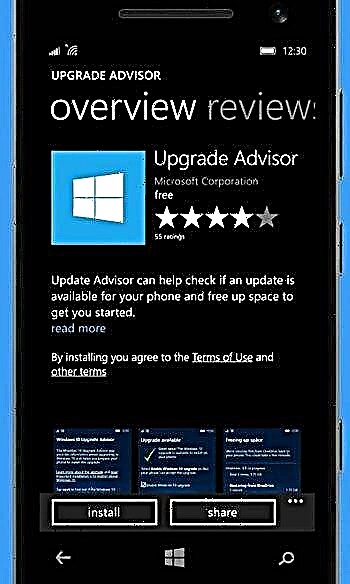
ਅਪਡੇਟ ਸਲਾਹ ਦੁਆਰਾ ਆਪਣੇ ਫੋਨ ਨੂੰ ਅਪਡੇਟ ਕਰਨਾ
ਜੇ ਤੁਸੀਂ ਇੰਸਟਾਲੇਸ਼ਨ USB ਫਲੈਸ਼ ਡ੍ਰਾਈਵ ਦੀ ਵਰਤੋਂ ਕਰਕੇ ਸਕ੍ਰੈਚ ਤੋਂ ਇੰਸਟਾਲੇਸ਼ਨ ਕਰਨਾ ਚਾਹੁੰਦੇ ਹੋ, ਤਾਂ ਤੁਹਾਨੂੰ ਫੋਨ ਦੇ ਇੰਪੁੱਟ ਤੋਂ USB ਪੋਰਟ ਤੱਕ ਐਡਪਟਰ ਦੀ ਜ਼ਰੂਰਤ ਹੋਏਗੀ. ਹੋਰ ਸਾਰੀਆਂ ਕ੍ਰਿਆਵਾਂ ਵੀ ਕੰਪਿ forਟਰ ਲਈ ਉੱਪਰ ਦੱਸੇ ਅਨੁਸਾਰ ਹੀ ਹਨ.

ਅਸੀਂ ਇੱਕ ਫਲੈਸ਼ ਡਰਾਈਵ ਤੋਂ ਸਥਾਪਿਤ ਕਰਨ ਲਈ ਇੱਕ ਅਡੈਪਟਰ ਦੀ ਵਰਤੋਂ ਕਰਦੇ ਹਾਂ
ਐਂਡਰਾਇਡ ਤੇ ਵਿੰਡੋਜ਼ 10 ਨੂੰ ਸਥਾਪਤ ਕਰਨ ਲਈ ਤੁਹਾਨੂੰ ਈਮੂਲੇਟਰਾਂ ਦੀ ਵਰਤੋਂ ਕਰਨੀ ਪਵੇਗੀ.
ਤੁਸੀਂ ਕੰਪਿ systemਟਰਾਂ, ਲੈਪਟਾਪਾਂ, ਟੈਬਲੇਟਾਂ ਅਤੇ ਫੋਨਾਂ 'ਤੇ ਨਵਾਂ ਸਿਸਟਮ ਸਥਾਪਤ ਕਰ ਸਕਦੇ ਹੋ. ਇੱਥੇ ਦੋ ਤਰੀਕੇ ਹਨ - ਅਪਡੇਟ ਕਰਨਾ ਅਤੇ ਮੈਨੂਅਲ ਇੰਸਟਾਲੇਸ਼ਨ. ਮੁੱਖ ਗੱਲ ਇਹ ਹੈ ਕਿ ਮੀਡੀਆ ਨੂੰ ਸਹੀ ਤਰ੍ਹਾਂ ਤਿਆਰ ਕਰਨਾ, BIOS ਜਾਂ UEFI ਨੂੰ ਕੌਂਫਿਗਰ ਕਰਨਾ ਅਤੇ ਅਪਡੇਟ ਪ੍ਰਕਿਰਿਆ ਵਿਚੋਂ ਲੰਘਣਾ ਜਾਂ ਡਿਸਕ ਭਾਗਾਂ ਦਾ ਫਾਰਮੈਟ ਅਤੇ ਮੁੜ ਵੰਡਣਾ, ਦਸਤੀ ਇੰਸਟਾਲੇਸ਼ਨ ਕਰਨਾ.













































